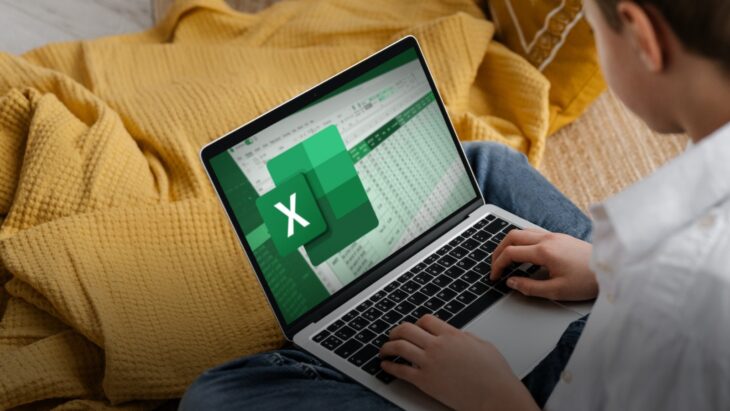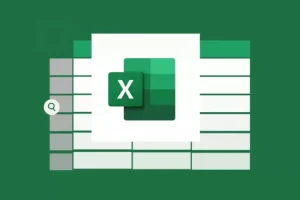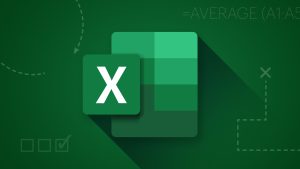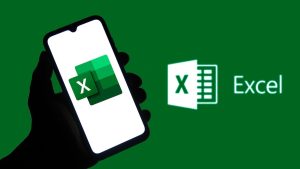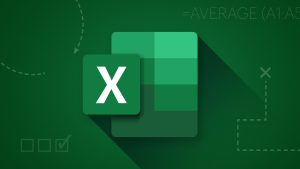Fungsi MID pada Excel menjadi salah satu fungsi teks yang digunakan untuk mengambil sebagian karakter dari sebuah string berdasarkan posisi awal dan jumlah karakter yang ingin diambil. Fungsi ini penting untuk mengolah data teks secara lebih presisi, khususnya saat Anda bekerja dengan dataset besar yang membutuhkan pemisahan informasi secara spesifik.
Bagi pemula, memahami bagaimana cara kerja fungsi MID sangat bermanfaat karena penggunaannya cukup fleksibel—mulai dari memisahkan kode produk, mengambil inisial nama, hingga mengolah data yang berasal dari sistem otomatis. Dengan mempelajari fungsi ini, Anda akan mampu mempercepat proses analisis data tanpa harus melakukan pemisahan secara manual.
Permasalahan Umum dalam Pengolahan Data Teks di Excel
Ada banyak pengguna Excel mengalami kesulitan ketika harus memisahkan bagian tertentu dari sebuah teks. Misalnya, apabila Anda memiliki data “INV2025-001” dan ingin mengambil hanya bagian “2025”, melakukan pemisahan manual akan memakan waktu, terutama jika jumlah data mencapai ratusan atau ribuan baris.
Masalah ini sering terjadi di berbagai bidang, mulai dari administrasi, penjualan, sampai analisis keuangan. Tanpa fungsi yang tepat, pekerjaan menjadi tidak efisien dan rawan kesalahan. Di sinilah fungsi MID berperan sebagai solusi yang cepat dan akurat.
Cara Kerja Fungsi MID di Excel
Rumus MID memiliki sintaks sebagai berikut:
Keterangan:
-
text → Teks atau sel yang berisi string yang ingin diambil.
-
start_num → Posisi awal karakter yang ingin diambil (dihitung dari kiri, mulai dari angka 1).
-
num_chars → Jumlah karakter yang ingin diambil mulai dari posisi awal.
Contoh sederhana:
Apabila sel A1 berisi ABCD1234, lalu Anda menggunakan:
Maka hasilnya adalah 1234, karena fungsi mulai mengambil karakter ke-5 dan mengambil sebanyak 4 karakter.
Contoh Penggunaan Fungsi MID untuk Kasus Nyata
Berikut ini beberapa contoh penggunaan Fungsi MID di Microsoft Excel lengkap.
1. Mengambil Tahun dari Kode Transaksi
Misalkan Anda memiliki sebuah daftar kode transaksi seperti TRX2024-001. Jika ingin mengambil tahun 2024:
Penjelasan:
-
Mulai dari karakter ke-4 (
Tdihitung sebagai karakter pertama). -
Ambil 4 karakter berikutnya → hasilnya
2024.
2. Mengambil Inisial Nama
Data nama pada kolom A: Budi Santoso. Untuk mengambil kata kedua saja (Santoso):
Fungsi ini berguna untuk mengekstrak nama belakang atau kata tertentu dari nama lengkap.
3. Mengambil Kode Produk dari SKU
Apabila SKU adalah PRD-XL-0021 dan Anda hanya ingin XL:
Mulai dari karakter ke-5 dan ambil 2 karakter berikutnya.
Baca Juga: Carter Drop Juanda Malang, Solusi Praktis dan Nyaman Untuk Perjalanan Anda
Tips Memaksimalkan Fungsi MID di Excel
Agar hasil ekstraksi data menjadi lebih akurat, fungsi MID sering dipadukan dengan fungsi lain seperti:
-
FIND atau SEARCH → untuk menentukan posisi awal secara dinamis.
-
LEN → untuk menghitung panjang string.
-
TRIM → untuk menghapus spasi ekstra sebelum atau sesudah teks.
Contoh kombinasi:
Rumus ini akan mencari posisi tanda - pertama, lalu mengambil 2 karakter setelahnya.
Perbedaan Fungsi MID dengan LEFT dan RIGHT
Pemula sering bingung membedakan antara fungsi MID dengan LEFT dan RIGHT:
-
LEFT(text, num_chars) → mengambil karakter dari sisi kiri.
-
RIGHT(text, num_chars) → mengambil karakter dari sisi kanan.
-
MID(text, start_num, num_chars) → mengambil karakter mulai dari posisi tertentu di tengah string.
Keunggulan rumus MID adalah fleksibilitasnya. Anda tidak terbatas pada awal atau akhir string, melainkan dapat memotong bagian manapun sesuai kebutuhan.
Kesalahan Umum Saat Menggunakan Fungsi MID
-
Posisi awal salah → Menghitung karakter dari nol atau lupa bahwa Excel menghitung dari angka 1.
-
Jumlah karakter terlalu besar → Memasukkan angka lebih besar dari panjang string akan tetap menghasilkan teks, tetapi bisa menampilkan seluruh sisa string yang tidak diinginkan.
-
Lupa mengunci referensi sel → Saat menyalin rumus ke sel lain, referensi sel berubah dan hasilnya tidak konsisten.
Studi Kasus Otomatisasi Laporan Penjualan
Bayangkan Anda bekerja pada bagian administrasi penjualan dan setiap SKU produk mengandung informasi ukuran dan warna, seperti TSH-BL-L. Dengan fungsi MID, Anda dapat memisahkan setiap komponen tersebut ke kolom berbeda tanpa mengetik ulang secara manual.
Contoh:
-
Warna (BL):
-
Ukuran (L):
Cara ini menghemat waktu dan mengurangi kesalahan input data, apalagi jika jumlah SKU mencapai ribuan.
Jadi, itulah penjelasan dari stitek-balikdiwa.ac.id terkait penggunaan fungsi MID dan kombinasinya, sekian dan semoga bermanfaat!